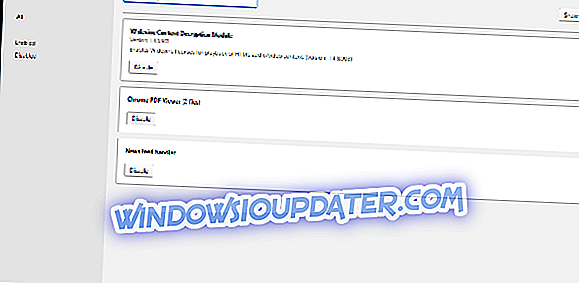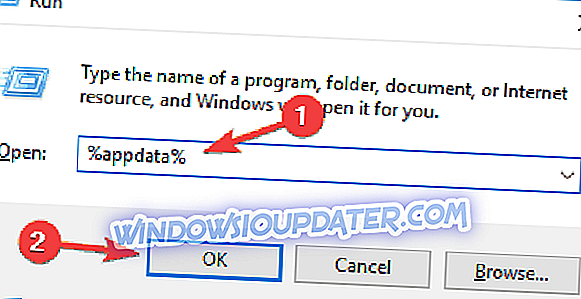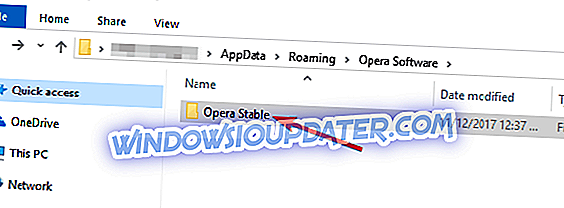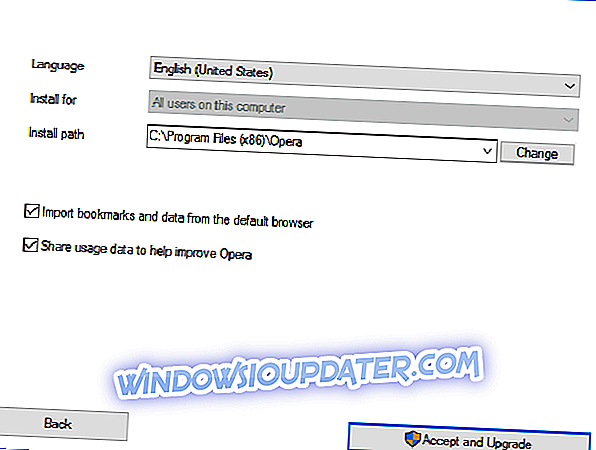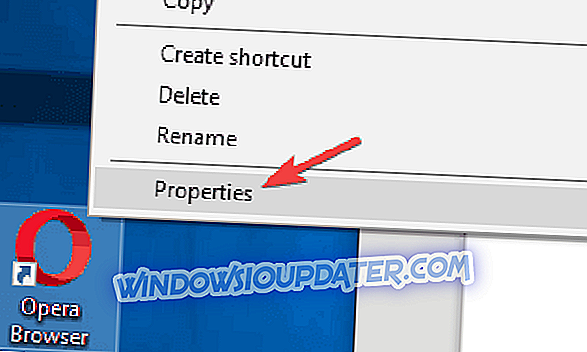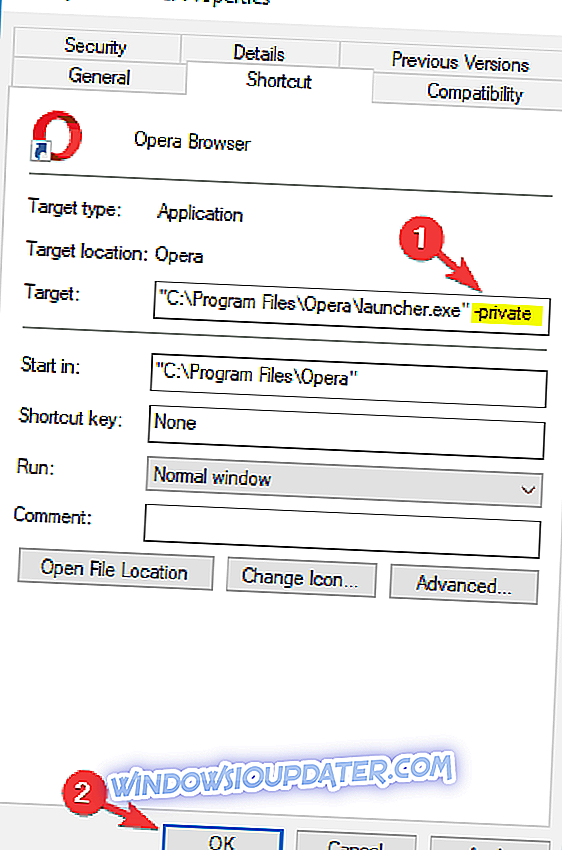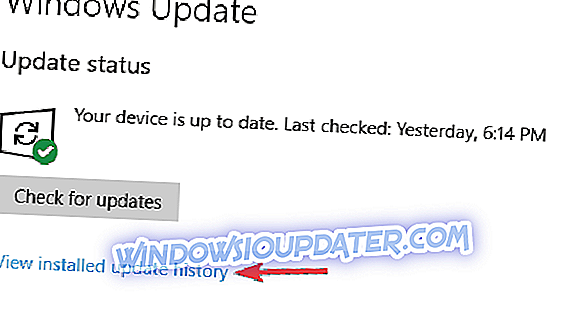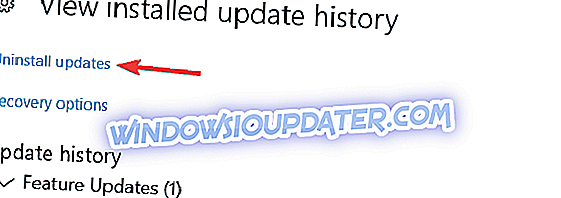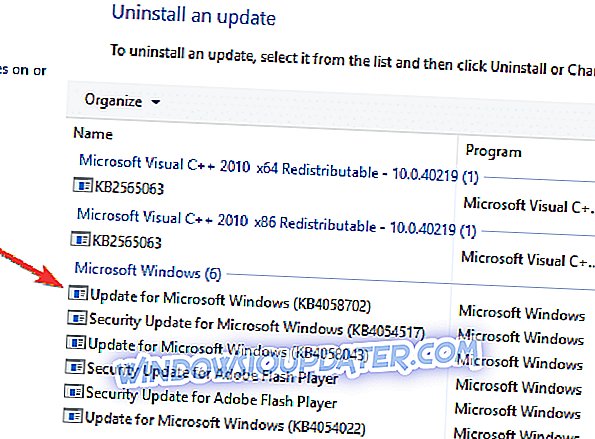Опера је одличан Виндовс 10 претраживач који има јединствене опције и могућности. Међутим, то не значи да се повремено не руши као и сваки други прегледач. Да ли се ваш Опера прегледник руши у Виндовс 10? Ако је тако, то је неколико потенцијалних исправки.
Опера се и даље руши, како то поправити?
Опера је одличан претраживач, али многи корисници су изјавили да Опера наставља да се руши на свом рачунару. Говорећи о падовима, ево неких сличних проблема које су корисници пријавили:
- Опера се покреће приликом покретања - Ако се овај проблем појави на рачунару, могуће је да имате инсталиран проблематичан наставак. Покушајте да Опера присилите да се покрене у приватном режиму и проверите да ли то решава проблем.
- Опера се руши сваки пут када је отворим - према мишљењу корисника, понекад се може догодити и рушење Опера. Ово је вероватно узроковано оштећеним профилом Опере, зато га свакако уклоните и проверите да ли то помаже.
- Опера срушила Виндовс 7, 8 - Опера проблеми могу се појавити на старијим верзијама Виндовса, па чак и ако не користите Виндовс 10, требали бисте бити у могућности примијенити већину наших рјешења на оба Виндовс 7 и 8.
- Нова картица Опера се руши - Понекад се могу десити падови приликом покушаја отварања нове картице. Ово може бити узроковано оштећеном инсталацијом Опере, тако да свакако поново инсталирајте Опера и проверите да ли то решава проблем.
- Опера се прекида насумично - Ако се случајни падови дешавају на вашем рачунару, проблем може бити проблематичан. Међутим, можете поправити падове тако што ћете пронаћи и уклонити проблематичну исправку.
Решење 1 - Искључите Опера додатке и Лесс Ессентиал Плуг-инс
Прво размислите о онемогућавању сувишних додатака и додатака за Опера. Додаци и додаци трећих страна све додатне системске ресурсе и могу покренути рушење прегледача када се не учитају исправно. Дакле, они би могли бити потенцијални фактор иза рушења Опере, а можете их онемогућити на сљедећи начин.
- Кликните на дугме Мени у горњем левом углу прозора Опера.
- Изаберите Ектенсионс > Манаге ектенсионс из Опера менија да бисте отворили страницу испод.

- Затим кликните на Енаблед да бисте отворили листу свих активираних Опера додатака.
- Притисните дугме Дисабле (Искључи) испод сваког додатка или барем искључите мање битне екстензије које су тамо наведене.
- Унесите 'опера: // плугинс' у УРЛ бар претраживача и притисните Ретурн. То ће отворити страницу Плуг-инс приказану испод.
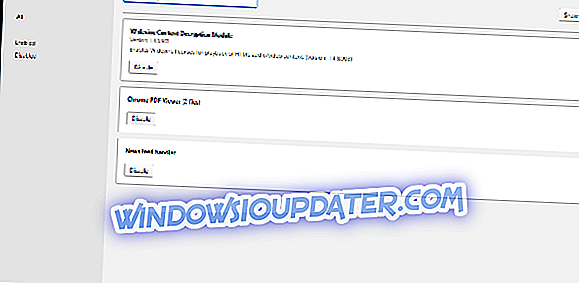
- Тамо такође можете притиснути Дисабле дугмад испод плуг-инова да их искључите.
Решење 2 - Ажурирајте Фласх и Јава додатке
Адобе Фласх и Јава су плуг-инови који обично покрећу падове. Наравно, можете искључити те додатке. Међутим, ако их желите задржати, требали бисте барем ажурирати Фласх и Јава.
- Адобе Фласх можете ажурирати са ове веб странице. Прво, поништите избор поља за избор опција за Труе Кеи и МцАфее Сцан Плус.
- Кликните на дугме Инсталл Нов да бисте покренули ажурирање.
- Притисните Саве Филе да бисте сачували програм за инсталацију програма Адобе Фласх.
- Затим отворите фасциклу која садржи програм за инсталацију програма Адобе Фласх и двапут кликните на њу да бисте довршили ажурирање.
- Јава можете да ажурирате преко Јава контролне табле. Кликните на мени Старт да бисте пронашли Јава програм.
- Затим можете да кликнете на Конфигуриши Јава да бисте отворили Јава контролну таблу. То можете да отворите и са Виндовс контролне табле.
- Кликните на картицу Ажурирање на Јава контролној табли. Потврдите избор у пољу за потврду Провери аутоматско ажурирање .
- Притисните дугме Упдате Нов да бисте покренули Јава Упдате.
- Са изабраном опцијом Јава Упдате, аутоматски ћете бити обавештени о најновијим ажурирањима. У оперативном систему Виндовс 10 можете да кликнете на дијалог са обавештењима да бисте отворили прозор Доступно Доступно.
Решење 3 - Преименујте директоријум Опера
У случају да нисте упознати, Опера чува све своје информације у одређеном директорију на вашем ПЦ-у. Да бисте ријешили проблем, морате пронаћи тај директориј и преименовати га. Да бисте то урадили, следите ове кораке:
- Опционално: Омогући синхронизацију за Опера. Ова функција је корисна јер ће вам омогућити да синхронизујете датотеке и лако их вратите у каснијим корацима.
- Притисните тастер Виндовс + Р и унесите % аппдата% . Сада притисните Ентер или кликните ОК .
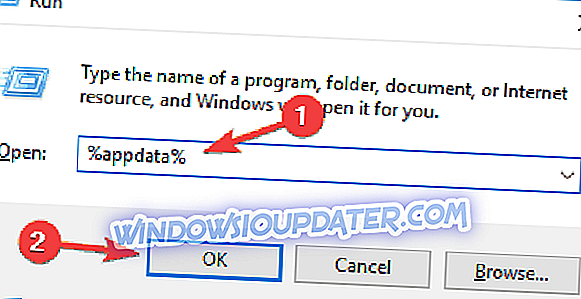
- Идите до Опера Софтваре директоријума.
- Тамо би требало да видите Опера Стабле директоријум. Преименујте овај директоријум.
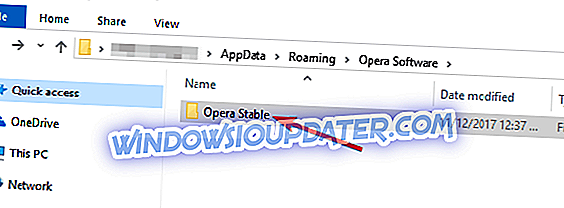
Након тога морате поново покренути Опера, и овај фолдер ће бити поново креиран. Ако желите да вратите сачуване податке, као што су историја и обележивачи, морате да копирате све директоријуме и датотеке из старог Опера Стабле директоријума.
Имајте на уму да неки од ваших података могу бити оштећени, а то може довести до проблема са новим профилом за Опера. Да бисте то поправили, обавезно копирајте директоријум по директоријумима и датотекама у групе да бисте пронашли који фајл узрокује проблем.
Ако имате омогућену Опера Синц, можете се само пријавити и све ваше датотеке треба да се синхронизују омогућујући вам да наставите тамо где сте стали.
Решење 4 - Ажурирајте прегледач
Ажурирања могу да реше неколико ствари које би могле да руше Опера. Имајте на уму да ће вам страница О Опере такође рећи да ли желите да ажурирате прегледач. Ако је ажурирање доступно, претраживач ће га аутоматски инсталирати. Тада ћете моћи да притиснете дугме Релаунцх Нов на страници да бисте поново покренули Опера.
Решење 5 - Поново инсталирајте Опера
- На крају, размислите о поновном инсталирању прегледника ако се он и даље руши. Можете инсталирати нову копију Опере тако што ћете кликнути на дугме Преузми сада на овој веб страници.
- Притисните дугме Сачувај датотеку да бисте сачували програм за инсталацију у Виндовс.
- Отворите програм за инсталацију и кликните на дугме Опције да бисте отворили поставке у наставку.
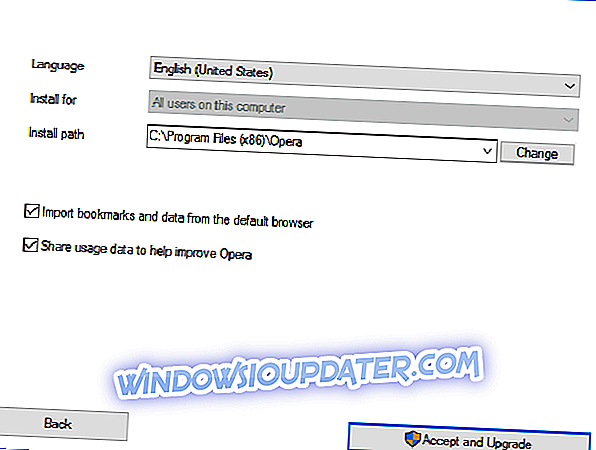
- Кликните на дугме Промени, изаберите алтернативну фасциклу у Програмске датотеке у коју имате приступ за писање и кликните на Направи нову фасциклу да бисте поставили нову подмапу за путању.
- Изаберите Станд-алоне инсталацију из падајућег менија Инсталл.
- Притисните дугме Прихвати и инсталирај .
Други начин да поново инсталирате Опера је да користите софтвер за деинсталацију. У случају да нисте познати, софтвер за деинсталирање је посебна апликација која ће уклонити одабрану апликацију заједно са свим датотекама и ставкама у регистру. Ово може бити корисно ако желите да потпуно уклоните апликацију са рачунара.
Ако тражите софтвер за деинсталацију, размислите о употреби програма ИОБит Унинсталлер . Након што уклоните Опера овим алатом, инсталирајте га поново и проверите да ли је проблем решен.
Рјешење 6 - Користите -приватни параметар лансирања
Према мишљењу корисника, можда ћете моћи да решите овај проблем једноставним додавањем једног параметра у пречицу за Опера. Понекад ваша проширења могу да доведу до ове и других грешака, ау неким случајевима чак могу да спрече покретање операције.
Ако Опера настави са падом на Виндовс 10, можда ћете моћи да решите проблем једноставним уносом у режим приватног претраживања. Да бисте ушли у овај режим, потребно је да редовно покренете Опера и да се пребаците на њега, али постоји и начин да се Опера присили у приватни режим. Да бисте то урадили, следите ове кораке:
- Пронађите Опера пречицу. Кликните десним тастером миша и изаберите Пропертиес из менија.
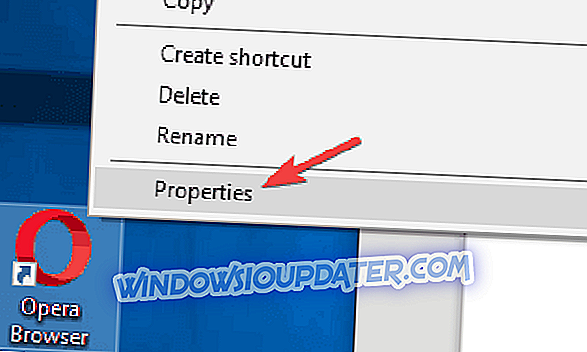
- У поље Таргет додајте -привате након наводника. Сада кликните на Аппли и ОК да бисте сачували промене.
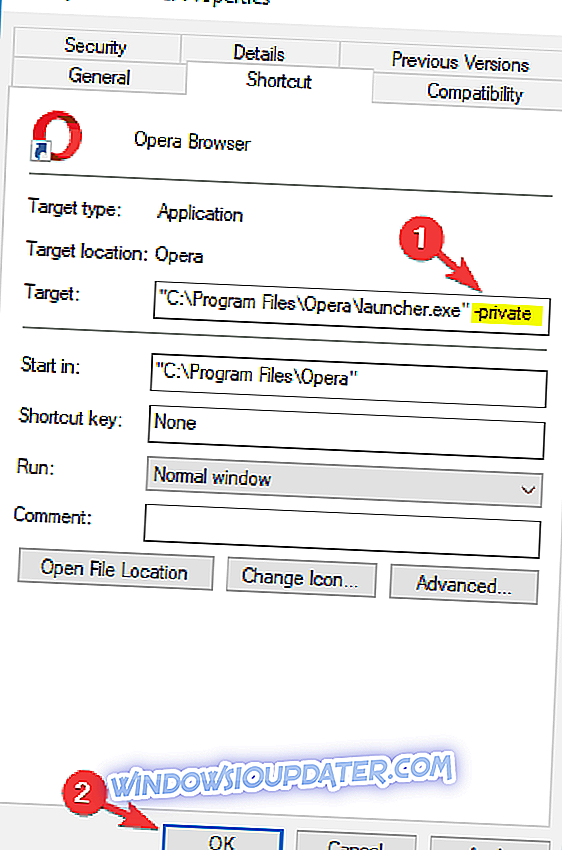
- Сада поново покрените Опера.
Опера ће сада почети у приватном начину претраживања. Ако све функционише како треба, то значи да једна од ваших проширења највероватније изазива проблеме у оперативном систему Опера. Једноставно пронађите проблематично проширење и уклоните га, и Опера ће поново почети да ради.
Решење 7 - Уклањање проблематичних исправки
Неколико корисника је известило да је Опера почела да се руши на свом рачунару након инсталације одређене Виндовс исправке. Иако је важно да ваш систем буде у току са најновијим ажурирањима, понекад се могу појавити одређени проблеми.
Ако је овај проблем почео да се јавља недавно, вероватно је да га је Виндовс ажурирање изазвало. Да бисте решили проблем, морате да пронађете и уклоните све недавне исправке. Да бисте то урадили, следите ове кораке:
- Притисните тастер Виндовс + И да бисте отворили апликацију Подешавања .
- Када се отвори апликација Подешавања, идите на одељак Ажурирање и безбедност .

- Кликните на Приказ инсталиране историје ажурирања у десном окну.
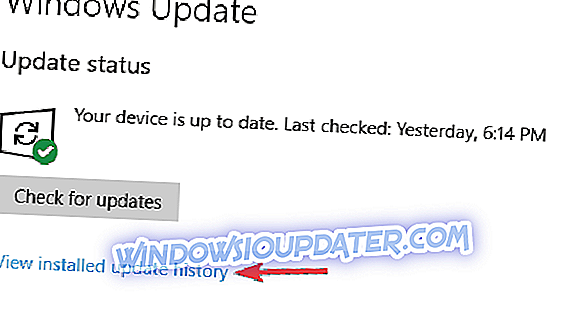
- Видећете листу свих исправки на рачунару. Запамтите или запишите неколико недавних ажурирања. Сада кликните на Унинсталл упдатес .
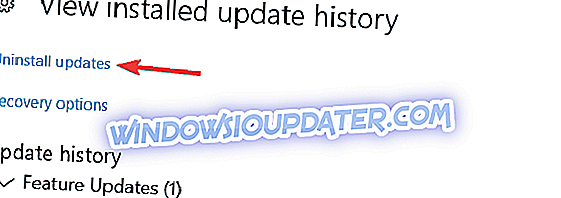
- Појавице се листа ажурирања. Двапут кликните на ажурирање које желите уклонити и слиједите упуте на екрану.
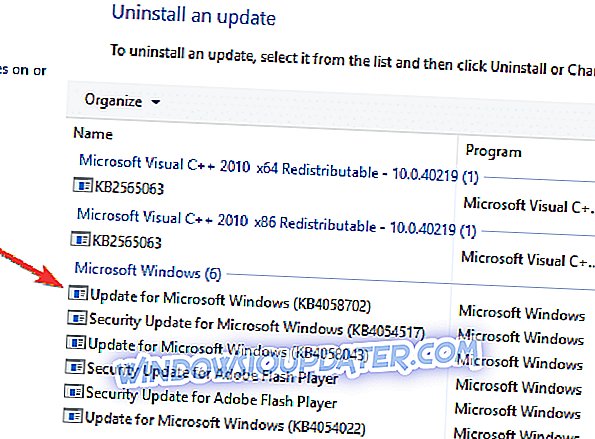
Када уклоните недавна ажурирања, проверите да ли проблем и даље постоји. Ако не, можда ћете желети да блокирате инсталацију ових исправки. Подразумевано, Виндовс 10 ће аутоматски инсталирати исправке које недостају, што доводи до поновног појављивања проблема. Међутим, можете лако блокирати аутоматско ажурирање у оперативном систему Виндовс 10 и спријечити понављање проблема.
То је неколико начина на које можете поправити срушене операције. Запамтите да опсежне веб странице са мноштвом редундантних веб података понекад могу бити главни фактор који доводи до рушења претраживача, што није нешто што увијек можете поправити.